苹果和win7打印机共享怎么设置
发布时间:2018-07-09 20:02:20 浏览数: 小编:yue
有win7用户,想把苹果和win7系统的打印机进行共享设置,可是不知道要怎么设置?对于这个问题,小编就来分享下具体方法吧。
推荐:win7激活版
首先我们把网络设置好,然后确保打印机和电脑分别与局域网连接好。
Win7操作系统的电脑设置
推荐:win7激活版
首先我们把网络设置好,然后确保打印机和电脑分别与局域网连接好。
Win7操作系统的电脑设置
1.单击屏幕底部的开始按钮。
2.从弹出的列表中选择控制面板。
3.选择“程序和功能”。
4.单击“打开或关闭Windows功能。
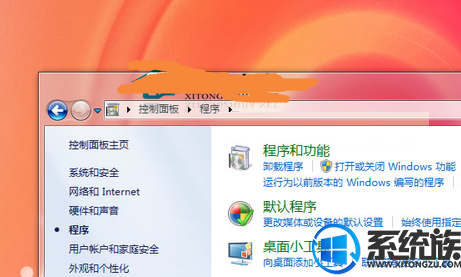
5.打开LPD协议。
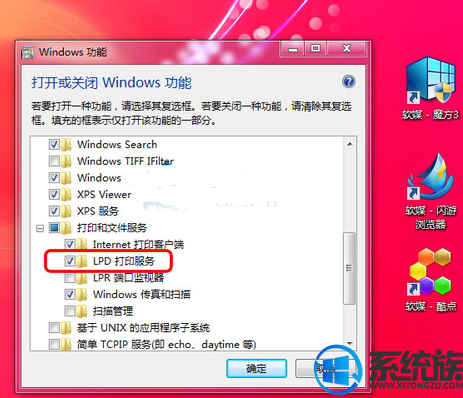
6.确保打印机设置为共享
Mac OSX操作系统的电脑设置
1.启动应用程序。
2.选择实用工具。
3.选择打印机设置工具。
4.按住Option键并单击“更多打印机”按钮。
5.从顶部菜单中选择高级。
6.在LPD/LPR Host协议中,选择打印机的设备地址。
7.在URL对话框中输入://PCName/ PrinterShareName,即打印机的设备地址。
8.点击“添加”按钮。
以上就是MAC与Win7共享打印机的设置方法了,有兴趣的用户,不妨试试上述方法,希望对你有所帮助。
专题推荐: win7系统共享打印机
上一篇: win7怎么实现局域网传输文件
下一篇: 苹果笔记本装win7失败怎么办


















